Як експортувати нотатки в Apple Notes як PDF на будь-якому пристрої

Дізнайтеся, як експортувати нотатки в Apple Notes як PDF на будь-якому пристрої. Це просто та зручно.
Функція «Колекції» в Microsoft Edge дозволяє зберігати статті та інший веб-контент для прочитання пізніше. Це схоже на збереження вкладок із застарілої версії Edge. Це також схоже на сторонні сервіси, такі як Pocket .
Функція колекцій доступна в бета-версіях Edge, але ще не з’явилася в стабільній збірці. Але найцікавіше те, що ви можете ввімкнути його в стабільній збірці. Ось як увімкнути та використовувати функцію колекцій.
Оновлення: колекції тепер є функцією стабільної версії Microsoft Edge
Вам більше не доведеться виконувати наведені нижче кроки, щоб налаштувати функцію колекцій. Тепер він доступний у стабільному випуску (версія 91 на момент написання цієї статті). Запустіть Edge, і ви побачите кнопку «Колекції» у верхньому правому куті панелі інструментів. Клацніть його.
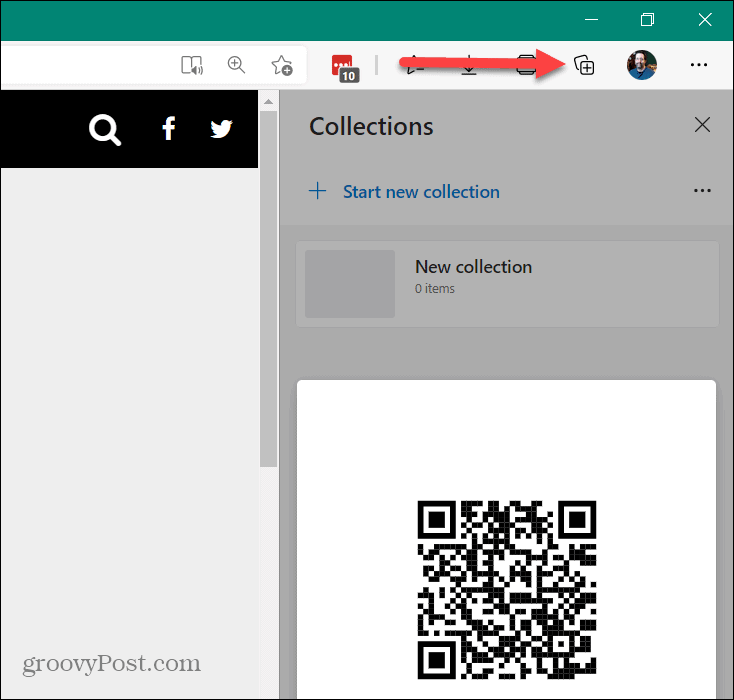
Під час першого запуску ви побачите QR-код для сканування для мобільної синхронізації. Потім ви можете почати використовувати функцію колекцій. Щоб дізнатися більше про це, прочитайте нашу статтю про використання колекцій у Microsoft Edge .
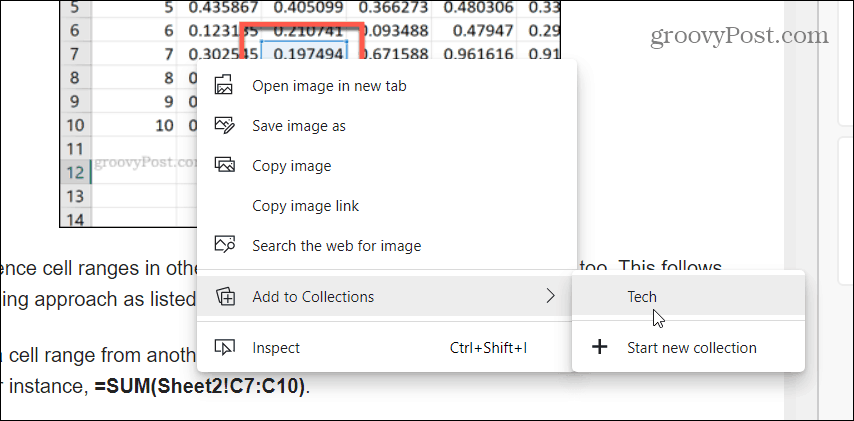
Увімкніть колекції в Microsoft Edge
Перше, що вам потрібно зробити, це створити ярлик на робочому столі для Edge. Ймовірно, у вас є ярлик на робочому столі, коли ви встановлювали новий браузер.
Але якщо ні, ви можете натиснути клавішу Windows, знайти Microsoft Edge у списку ваших програм і перетягнути його на робочий стіл.
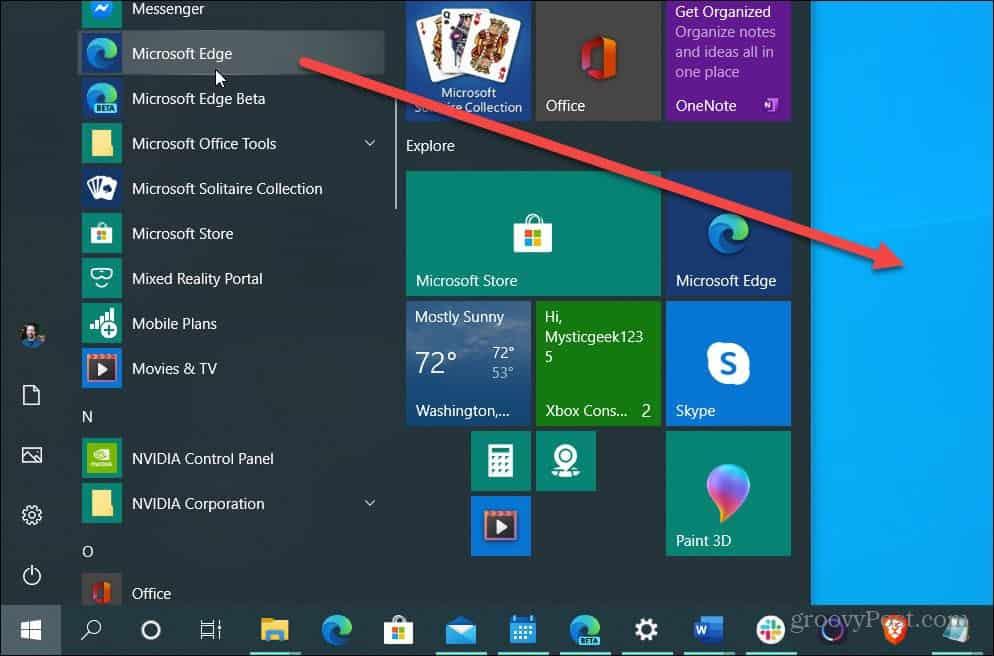
Тепер, коли ви встановили ярлик на робочому столі, настав час додати рядок коду, який увімкне його. Клацніть правою кнопкою миші створений вами ярлик і виберіть «Властивості» > «Ярлик» .
Потім введіть наступне одразу після запису «msede.exe» у полі Ціль і натисніть «ОК» . Щоб було зрозуміло, між «msede.exe» та кодом потрібен один пробіл.
--enable-features=msEdgeCollections
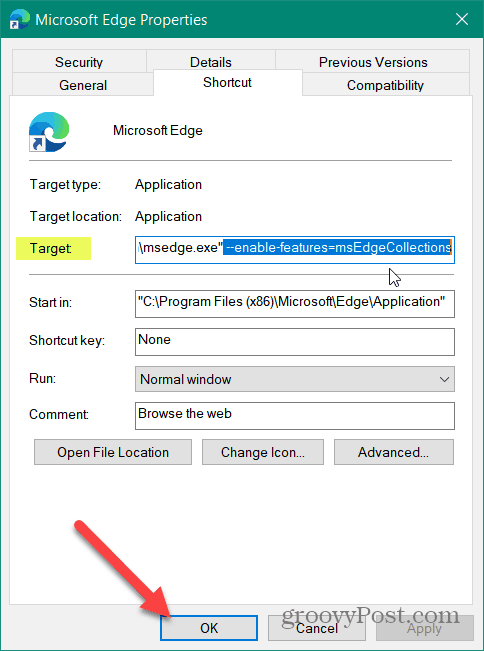
Це воно. Коли ви введете код, запустіть піктограму на робочому столі, і тепер у вас буде ввімкнено функцію колекцій. Ви дізнаєтеся, що це успішно, коли запустите його та побачите кнопку Колекції у верхньому правому куті екрана. Він відображається поруч із значком вашого профілю користувача. Клацніть на ньому, і ви зможете почати використовувати функцію колекцій.
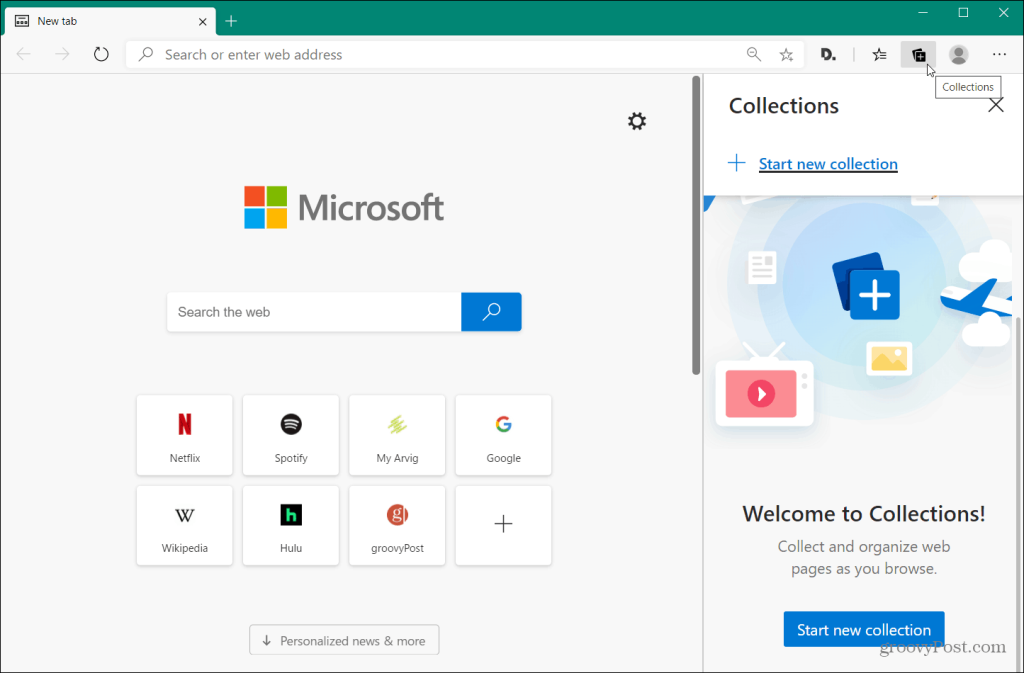
Підводячи підсумки
Зауважте, що функція «Колекції» офіційно надходить у стабільну збірку Microsoft Edge. Після того, як він пройде фазу тестування, він буде розгорнутий для користувачів, і вам не потрібно буде змінювати ярлик на робочому столі. Але якщо ви хочете залишитися на стабільній збірці Edge, ви можете ввімкнути функцію колекцій.
Увімкнувши його, перевірте, як використовувати колекції в Microsoft Edge .
Пам’ятайте, що новий Microsoft Edge створено за допомогою Chromium і є справді кросплатформним. Він доступний для Windows 7,8,10. macOS, Android та iOS. Версія браузера для Linux також готова і має вийти пізніше цього року.
Якщо у вас його ще немає, перегляньте нашу статтю про те, як інсталювати Microsoft Edge . Після того, як ви його встановили, одна з перших речей, яку ви захочете зробити, це додати свої улюблені розширення Google Chrome .
Дізнайтеся, як експортувати нотатки в Apple Notes як PDF на будь-якому пристрої. Це просто та зручно.
Як виправити помилку показу екрана в Google Meet, що робити, якщо ви не ділитеся екраном у Google Meet? Не хвилюйтеся, у вас є багато способів виправити помилку, пов’язану з неможливістю поділитися екраном
Дізнайтеся, як легко налаштувати мобільну точку доступу на ПК з Windows 11, щоб підключати мобільні пристрої до Wi-Fi.
Дізнайтеся, як ефективно використовувати <strong>диспетчер облікових даних</strong> у Windows 11 для керування паролями та обліковими записами.
Якщо ви зіткнулися з помилкою 1726 через помилку віддаленого виклику процедури в команді DISM, спробуйте обійти її, щоб вирішити її та працювати з легкістю.
Дізнайтеся, як увімкнути просторовий звук у Windows 11 за допомогою нашого покрокового посібника. Активуйте 3D-аудіо з легкістю!
Отримання повідомлення про помилку друку у вашій системі Windows 10, тоді дотримуйтеся виправлень, наведених у статті, і налаштуйте свій принтер на правильний шлях…
Ви можете легко повернутися до своїх зустрічей, якщо запишете їх. Ось як записати та відтворити запис Microsoft Teams для наступної зустрічі.
Коли ви відкриваєте файл або клацаєте посилання, ваш пристрій Android вибирає програму за умовчанням, щоб відкрити його. Ви можете скинути стандартні програми на Android за допомогою цього посібника.
ВИПРАВЛЕНО: помилка сертифіката Entitlement.diagnostics.office.com



![[ВИПРАВЛЕНО] Помилка 1726: Помилка виклику віддаленої процедури в Windows 10/8.1/8 [ВИПРАВЛЕНО] Помилка 1726: Помилка виклику віддаленої процедури в Windows 10/8.1/8](https://img2.luckytemplates.com/resources1/images2/image-3227-0408150324569.png)
![Як увімкнути просторовий звук у Windows 11? [3 способи] Як увімкнути просторовий звук у Windows 11? [3 способи]](https://img2.luckytemplates.com/resources1/c42/image-171-1001202747603.png)
![[100% вирішено] Як виправити повідомлення «Помилка друку» у Windows 10? [100% вирішено] Як виправити повідомлення «Помилка друку» у Windows 10?](https://img2.luckytemplates.com/resources1/images2/image-9322-0408150406327.png)


